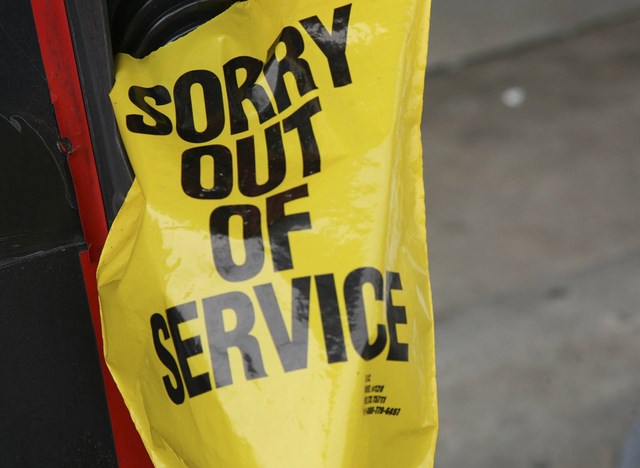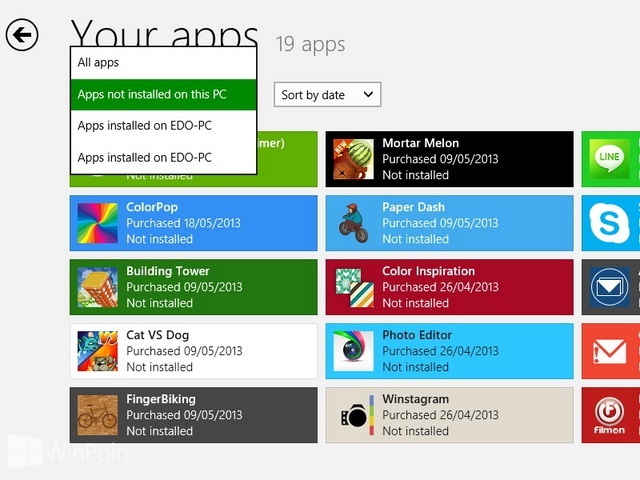
Akun Microsoft bisa login di 5 komputer yang berbeda, ketika kamu login di komputer-komputer Windows 8, nama PC tersebut akan ditambahkan pada informasi di akun Microsoft kamu. Ketika kamu login dengan akun Microsoft di berbagai PC, maka kamu bisa mendownload aplikasi dari Windows Store. Dari Windows Store, kamu dapat menampilkan Nama PC yang sudah kamu masuki.
Berikut ini WinPoin akan memberikan tutorial untuk menghapus Nama PC yang terdaftar pada Windows Store di Windows 8 yang juga tertera di akun Microsoft. Dengan manghapus Nama PC tersebut, berarti kamu sudah jarang login ke komputer tersebut.
Cara Menghapus Nama PC dari Windows Store di Windows 8
Pertama-tama buka Windows Store dari Start Screen di Windows 8.
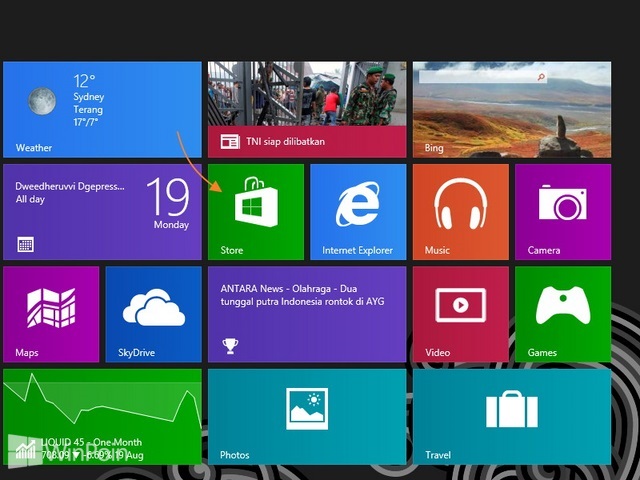
Jika kamu sudah login menggunakan akun Microsoft, kamu bisa tetap menggunakan akun tersebut atau menggunakan akun Microsoft lain.
Ketika Windows Store sudah terbuka, munculkan Charm Bar dengan menekan Win+C dan klik Settings.

Kemudian ketika ada menu Settings yang muncul, klik atau pilih Your Account.
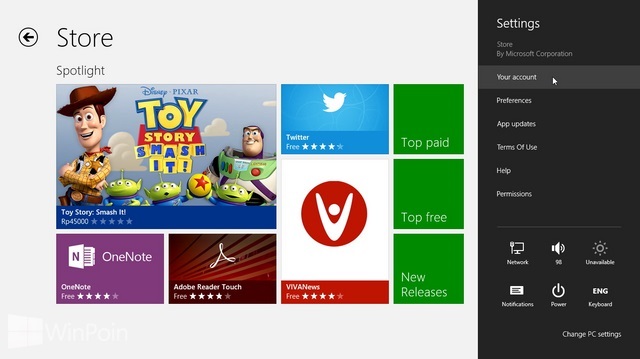
Lalu ketika pengaturan Your account sudah muncul, untuk menghapus nama PC yang sudah kamu jarang gunakan lagi, klik tombol Remove dibawah Nama PC tersebut.
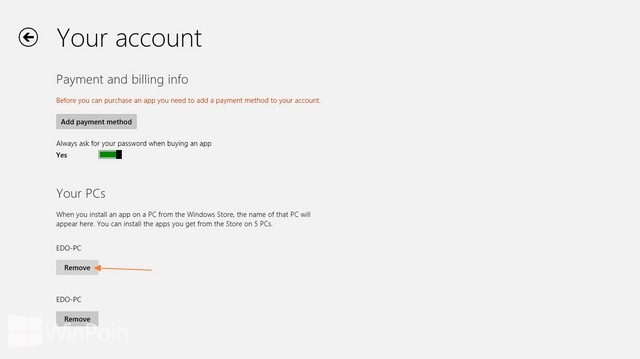
Klik tombol Confirm untuk meyakinkan Nama PC yang kamu hapus.